Пакет 3dsmax 6
Масштабирование в окнах проекций
Масштабирование перемещает вид в окне проекций ближе или дальше от сцены, чтобы вы могли рассмотреть детали или увидеть большой рисунок.
По умолчанию ортографические окна проекций, например окно проекции Front, масштабируют область вокруг курсора. В окне проекции
Perspective масштабирование происходит вокруг центра окна.
Масштабирование одного окна проекции
1. Щелкните по пиктограмме инструмента масштабирования 
Форма курсора изменится.
2. Медленно перетащите курсор в окне проекции вверх или вниз. Во время перемещения вверх масштаб окна проекции увеличится (рис. 3.49), а во время перемещения вниз - уменьшится (см. рис. 3.50).
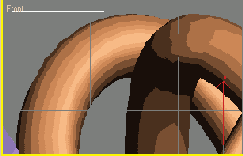
Рис. 3.49. Перемещая курсор вверх,
вы увеличиваете масштаб окна проекции
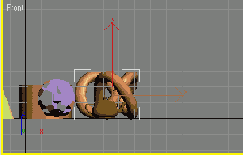
Рис. 3.50. Перемещая курсор вниз, вы уменьшаете масштаб окна проекции
Совет
Чтобы отменить масштабирование, выберите команду Views => Undo View Change
(Виды => Отменить изменение вида) или
нажмите клавиши Shift+Z. Чтобы вернуть масштабирование, выберите Views => Redo View Change (Виды
=> Вернуть изменение вида) или нажмите клавиши Shift+Y.
Если удерживается клавиша Ctrl, скорость масштабирования увеличивается.
Комбинация клавиш вызова режима масштабирования - Alt+Z.
Масштабирование во всех окнах проекций
Команда Zoom All (Масштабировать все) увеличивает масштаб сцены во всех окнах проекций во время перемещения курсора.
1. Щелкните по пиктограмме инструмента 
2. В любом окне проекции перетащите курсор вверх или вниз. Масштаб изменится сразу во всех окнах (рис. 3.51).
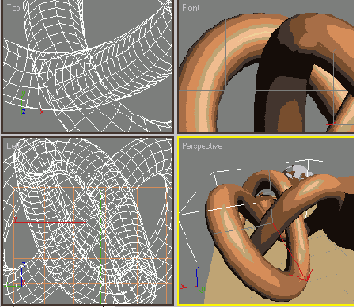
Рис. 3.51. Кнопка Zoom All масштабирует все окна проекций одновременно
Совет
Чтобы увеличить и уменьшить масштаб области вокруг курсора, нажмите клавиши и соответственно. Если у вас мышь с колесиком, например IntelliMouse, используйте колесико для масштабирования.
Чтобы масштабировать ортографический вид вокруг центра окна, выберите команду Customize
=> Preference Settings => Viewports => Mouse Controls (Настройка => Параметры
=> Окна проекций => Средства управления мыши) и снимите флажок Zoom About Mouse Point (Orthographic) (Масштабировать вокруг курсора (Ортографически)).